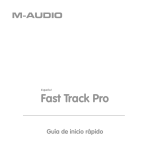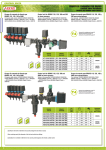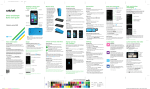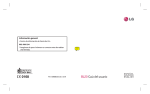Download ProjectMix I_O Guia de Inicio Rapido
Transcript
Guía de inicio rápido Español M-Audio ProjectMix I/O Guía de inicio rápido Instrucciones de instalación para Windows XP NOTA: Antes de conectar la interfaz ProjectMix I/O a su computadora, instale los drivers adecuados. Conecte la interfaz ProjectMix I/O sólo cuando las instrucciones así lo especifiquen. 1. 2. 3. 4. 5. 6. 7. 8. 9. 10. 11. 12. 13. Introduzca el CD-ROM de drivers FireWire en la unidad de CD-ROM. La computadora mostrará automáticamente la pantalla de instalación interactiva (figura .) Si su computadora no ejecuta automáticamente el instalador, inícielo manualmente pulsando Inicio >Mi PC>FireWire Series. Seleccione ProjectMix I/O del menú desplegable y pulse “Instalar” para copiar los archivos necesarios en su sistema. Siga las instrucciones del instalador que aparecerán en la pantalla. En algunos momentos de la instalación, es posible que el sistema le indique que el driver que está instalando no ha pasado la prueba del logotipo de Windows. Seleccione “Continuar” para proseguir con la instalación. Cuando haya cerrado el instalador, apague la computadora. A continuación, use el cable suministrado para conectar la interfaz ProjectMix I/O a un puerto FireWire libre. No olvide utilizar la fuente de alimentación para proporcionar corriente a la unidad. Ponga en marcha la interfaz ProjectMix I/O y, a continuación, inicie la computadora. Una vez iniciado, Windows identificará la interfaz ProjectMix I/O. El sistema le preguntará si desea usar Internet para buscar el driver apropiado. Seleccione “No, por ahora” y pulse “Siguiente”. ( ) Windows mostrará un asistente para “Nuevo hardware encontrado” (figura .) Seleccione la opción “Instalar automáticamente el software” y pulse “Siguiente.” Cuando el asistente haya concluido, pulse “Finalizar.” Aparecerá un mensaje informándole de que “Su nuevo hardware está listo para ser utilizado.” Instrucciones de instalación para MacOS X NOTA: Antes de conectar la interfaz ProjectMix I/O a su computadora, instale los drivers adecuados. Conecte la interfaz ProjectMix I/O sólo cuando las instrucciones así lo especifiquen. 1. 2. 3. 4. 5. 6. 7. 8. Introduzca el CD-ROM de drivers FireWire en la unidad de CD-ROM. Para explorar el contenido del CD, haga doble clic sobre el icono del CD que aparecerá en su escritorio Haga doble clic en el icono “Open me” para iniciar el selector de drivers (figura .) Seleccione ProjectMix I/O de la lista desplegable y, a continuación, pulse “Instalar.” Se ejecutará el instalador de los drivers. Siga las instrucciones que aparecen en la pantalla. ( ) Cuando haya cerrado el instalador, apague la computadora. A continuación, conecte la interfaz ProjectMix I/O al puerto FireWire de su computadora y el alimentador suministrado a la corriente. Ponga en marcha ProjectMix I/O. Inicie la computadora. La interfaz ProjectMix I/O estará lista para utilizar cuando la computadora se haya iniciado por completo. 1 Español M-Audio ProjectMix I/O Guía de inicio rápido Español Conexión del equipo a la interfaz ProjectMix I/O < La interfaz ProjectMix I/O dispone de múltiples salidas de audio que pueden utilizarse para diferentes propósitos. No obstante, las salidas analógicas 1 y 2 (Outs 1 & 2) siempre funcionarán como sus salidas izquierda y derecha predeterminadas. Por favor, conecte las salidas 1 y 2 a los canales izquierdo y derecho, respectivamente, de sus monitores, mezclador o de cualquier otro sistema de monitorización. < Si lo desea, también puede conectar unos auriculares a una de las tomas de auriculares situada en el panel frontal de la interfaz. Con ello podrá escuchar la monitorización o realizar una pre-escucha privada. Double-click here to launch the FireWire Control Panel < Las ocho entradas de 1/4” ubicadas en el panel posterior de la interfaz ProjectMix I/O aceptan señales con nivel de línea, como las de un teclado, mezclador o reproductor de CD. Los conectores XLR que encontrará encima de las entradas de línea se utilizan para conectar micrófonos. El conmutador Mic/Line se utiliza para activar la entrada de 1/4” o la entrada XLR en los canales de entrada individuales. Además, puede usar la entrada de instrumento situada en el panel frontal para grabar en el canal 1 una fuente como una guitarra eléctrica o un bajo. Para activar la entrada de instrumento del panel frontal, coloque el conmutador MIC/LINE del canal 1 en la posición LINE (posición inferior) y active, a continuación, el conmutador de entrada de instrumento (posición inferior). Si desea una información detallada y una explicación de todas las entradas y salidas disponibles, incluyendo los formatos digitales, por favor, consulte el manual de usuario de ProjectMix I/O que encontrará en el CD de drivers FireWire (FireWire Driver CD). Uso del “Panel de control FireWire”. En un PC, puede acceder al panel de control de ProjectMix I/O haciendo doble clic sobre el icono de M-Audio situado en la bandeja del sistema. ( ) Para los usuarios de Mac OS X, el panel de control se puede abrir mediante el icono que se encuentra en las Preferencias del sistema. ( ) Click here to launch the FireWire Control Panel Los ajustes predeterminados del panel de control de ProjectMix I/O garantizan que la reproducción de audio se dirija tanto a las salidas analógicas 1 y 2 de ProjectMix I/O como a la salida de auriculares. El panel de control permite cambiar las asignaciones de salidas en caso necesario, así como establecer la función del control de nivel asignable (por defecto, este control regula el nivel de salida) y determinar las opciones relativas a la sincronía digital. Para las aplicaciones habituales, no es necesario modificar los ajustes predeterminados. Para grabar una fuente de señal externa, como por ejemplo una voz, una guitarra o un teclado, es necesario monitorizar la entrada. La monitorización permite escuchar la señal entrante al mismo tiempo que esta señal se mezcla con las señales de salida procedentes de la computadora. De este modo, es posible escuchar la interpretación en directo mientras se está grabando. La mayoría de aplicaciones musicales de grabación controlan la monitorización de entrada de forma automática. No obstante, también es posible activarla manualmente desde el panel de control. La página Mixer del panel de control dispone de columnas de entrada, como las entradas analógicas 1&2 (ana 1/2 in). Estas columnas disponen de botones (situados debajo) para los bus de salida. Si conecta un teclado a las entradas 1 y 2 (Ins 1 & 2), podrá escuchar el teclado al pulsar el botón 1/2 en la columna ‘ana 1/2 in’ ( ). Este botón envía la señal de audio entrante a las salidas 1 y 2 (Outs 1 & 2) para que pueda ser escuchada. La señal de entrada también es enviada a los canales de entrada de su software para que pueda ser grabada por separado. Click this button to send the incoming audio to Outputs 1 & 2 Para una explicación más detallada acerca del direccionamiento y de las funciones del panel de control, consulte el manual de usuario de su producto que encontrará en el CD de drivers FireWire. 2 M-Audio ProjectMix I/O Guía de inicio rápido Configuración de ProjectMix I/O para su uso con la aplicación de audio Información adicional y soporte Le recomendamos visitar regularmente la página de M-Audio para obtener actualizaciones de drivers e información adicional. La dirección de la página web es www.m-audio.com. En ella encontrará links a drivers, noticias, preguntas más frecuentes (FAQs), productos adicionales e información técnica. ProjectMix I/O soporta de forma nativa una serie de aplicaciones de audio (DAW) que pueden utilizar los protocolos Mackie Control o HUI. Para que dicho soporte pueda hacerse efectivo, debe iniciar la interfaz ProjectMix I/O de un modo específico. Para ello, mantenga pulsado uno de los botones siguientes en el momento de encender la unidad: 1. 2. 3. 4. 5. 6. Español Modo Pro Tools: . . . . . . . . . . . . . . . . . . . . . . . . . . . . . . Aux 1 Modo Cubase: . . . . . . . . . . . . . . . . . . . . . . . . . . . . . . . Aux 2 Modo Logic: . . . . . . . . . . . . . . . . . . . . . . . . . . . . . . . . . Aux 3 Modo Sonar: . . . . . . . . . . . . . . . . . . . . . . . . . . . . . . . . . Aux 4 Modo Live: . . . . . . . . . . . . . . . . . . . . . . . . . . . . . . . . . . . Aux 5 Modo Digital Performer: . . . . . . . . . . . . . . . . . . . . . . . Pan Una vez encendida la interfazProjectMix I/O, mantenga este botón pulsado hasta que aparezca un mensaje de confirmación en la pantalla. Dependiendo del software que utilice, puede que necesite modificar algunos ajustes adicionales en su aplicación de audio con el fin de que la comunicación con ProjectMix I/O se haga efectiva. Normalmente, es necesario seleccionar o crear un dispositivo Mackie Control o HUI y ajustar los puertos de entrada MIDI (recepción) y los de salida MIDI (transmisión) a “ProjectMix Control Surface MIDI.” Para una información más detallada sobre cada aplicación de audio compatible, puede consultar el manual de usuario incluido en el CD de drivers FireWire. 051210_ProjMix_QSG_ES01 3